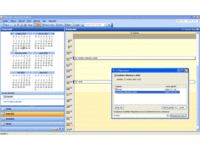Poznejte zákoutí MS Office - 6. Outlook
3. 6. 2005 07:00 Rubrika: Ostatní Autor: Martin Janouch
Potřebujete psát a stahovat e-maily, shromažďovat a spravovat si kontakty nebo organizovat váš program pomocí úkolovníku a kalendáře? Pak je vaší možnou budoucí, nebo i současnou volbou MS Office Outlook 2003. Ukažme si některé jeho méně známé možnosti.
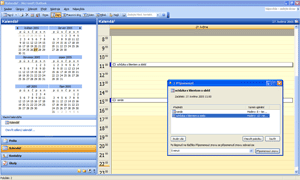
V minulém díle jsme se zaměřili na prezentační program MS PowerPoint. Outlook je znám ve dvou verzích. Ta jednodušší, označovaná jako Outlook Express, slouží hlavně jako e-mailový klient. Plnohodnotný MS Outlook nabízí vše, o čem jsme se zmiňovali již v úvodním odstavci.
MS Outlook
Publikace kalendáře na internetu - chcete-li umístit váš kalendář na internetu nebo intranetu, musíte nejprve v panelu Outlook klepnout na ikonu Kalendář. Potom v nabídce Soubor zvolte příkaz Uložit jako stránku WWW. Vyplňte pole Datum zahájení a Datum ukončení a vyberte požadované možnosti ve skupině Možnosti. Poté do okna Uložit jako v poli Název kalendáře zadejte název vašeho kalendáře a do pole Název souboru zadejte celou cestu, kam chcete soubor uložit (např www adresu a název serveru).
Business Contact Manager - tento výtečný doplněk aplikace Outlook umožňuje vytvářet a spravovat veškeré obchodní kontakty, účty, plány prodeje a další. Pro jeho využívání je nutná doinstalace z instalačního CD MS Office a základní znalost ovládání tohoto programu. Tu získáte, zvolíte-li v Outlooku nabídku Nápověda a vyberete jednu z možností - Nápověda doplňku Business Contact Manager, Průvodce rychlým startem doplňku Business Contact Manager, Prohlídka doplňku Business Contact Manager.
Překlad textu - pomocí této funkce získáte možnost překladu, frází nebo celého dokumentu pomocí automatizovaného překladu na internetu. Jste-li v režimu čtení nebo psaní e-mailu, zvolte nabídku Nástroje/Zdroje informací a v seznamu Hledat zvolte Překlad. Využíváte-li tuto možnost poprvé, nainstalujte klepnutím na tlačítko OK nejprve slovníky a poté povolte překlad prostřednictvím podokna úloh Zdroje informací. Pomocí části Překlad tohoto podokna také ovládáte veškeré možnosti překladu.
Deník - v této složce jsou zaznamenávány automaticky veškeré akce související s vámi zvolenými kontakty a zobrazovány na časové ose. Do složky Deník můžete zaznamenávat nejenom data a časové údaje komunikace s kontakty, ale i například cestu k souboru, se kterým jste pracovali konkrétní den. Může se jednat o jakýkoliv typ dokumentu ze sady MS Office. Jeho mořnosti můžete upravit v nabídce Nástroje/Možnosti.
Filtr Nevyžádaná pošta - tento nový filtr nahrazuje určitá filtrovací pravidla používaná ve starších verzích aplikace. Ve výchozím nastavení je sice zapnut, ale úroveň ochrany je na hodnotě Nízká, která slouží k zachycení nejobvyklejší nevyžádané pošty. Všechny zprávy zachycené filtrem jsou přesunuty do složky Nevyžádaná pošta, kde je můžete později přečíst nebo zkontrolovat. Doporučuji vám si zvýšit úroveň ochrany pro tento filtr nebo nastavit, aby trvale odstraňoval zprávy nevyžádané pošty. Docílíte toho klepnutím na tlačítko Nevyžádaná pošta v nabídce Nástroje/Možnosti.
Zabezpečení - všechny své odesílané e-maily si můžete zabezpečit automatickým šifrováním nebo použitím digitálního podpisu. Výběr typu digitálního podpisu a nastavení šifrování můžete provést na kartě Zabezpečení v nabídce Nástroje/Možnosti.
Toto byly některé méně známé možnosti aplikace Outlook. Jako vždy v tomto seriálu vám doporučuji pro bližší seznámení s těmito a dalšími funkcemi využít nápovědu pro MS Office. V příštím, závěrečném dílu seriálu o zákoutích MS Office se podíváme na MS InfoPath 2003 a pomocné nástroje sady Office.